问题简述
VMware下网络连接桥接模式显示:主机已没有未桥接的主机网络适配器
这种情况下一般是之前有将VMware虚拟机卸载后,没卸载干净导致的的网络连接失败。(我就是因为卸载VMware时只是删除了安装目录的文件,遗留了其他在c盘的文件,导致网络连接失败)
写下这篇博客,为了记录一下我的解决过程,也想给与我有相同经历的朋友一个参考,我解决这个问题耗时两天查找了多篇博客,相当于一个问题总结给大家。
解决过程
我在解决这个问题时分为了四个阶段,我将其分为三个失败,一个成功
进入中文之前需要你们试一试以下博客的方法六之前的方法
因为我的解决方法极其麻烦,如果不是万不得已没必要用这个方法。
链接: 其他解决方法博客
第一个失败
首先我尝试的第一个方法就是网上流程得最广的解决方法:在VMware的虚拟网络适配器中先将原来的虚拟网络清除,然后点击恢复默认设置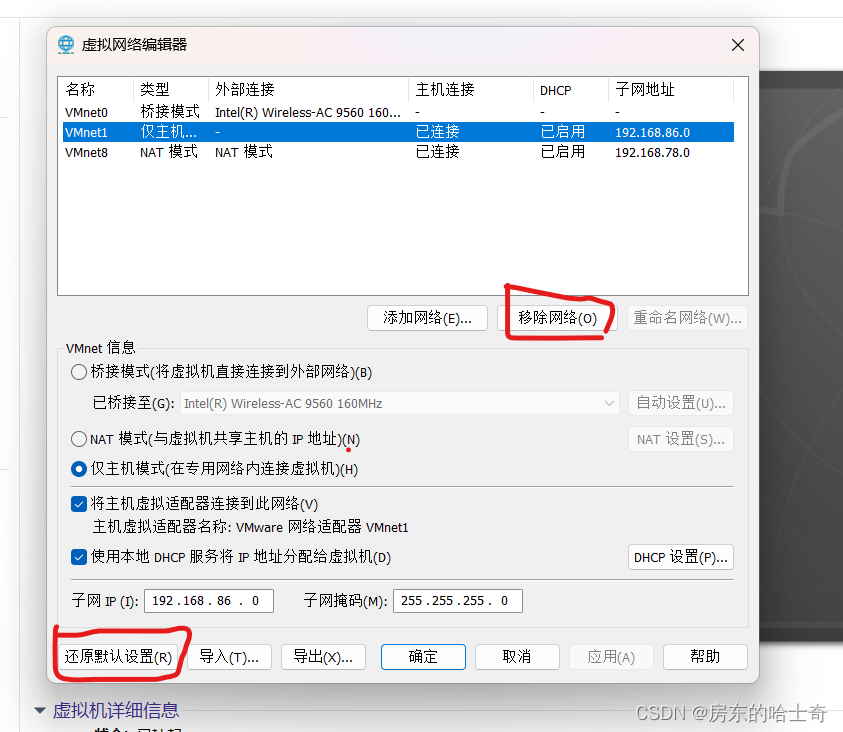
(我这是已经解决了问题时的虚拟网络编辑器,如果问题没有解决是看不到VMnet0的)
不过我还没有解决,其他朋友可以试试说不定就在这步就解决了,后面一步比一步麻烦。
第二个失败
在第一次失败后,我又在网上查找资料,发现了另一个办法,就是将VMware卸载后重装,不过需要我们卸载干净,所以不能进行普通的卸载,那个博主推荐了一个清理工具比较好用,我放在下面的百度网盘中
链接:https://pan.baidu.com/s/14-CdmTNQMFjh-C0rg7Ry1A?pwd=35qb
提取码:35qb
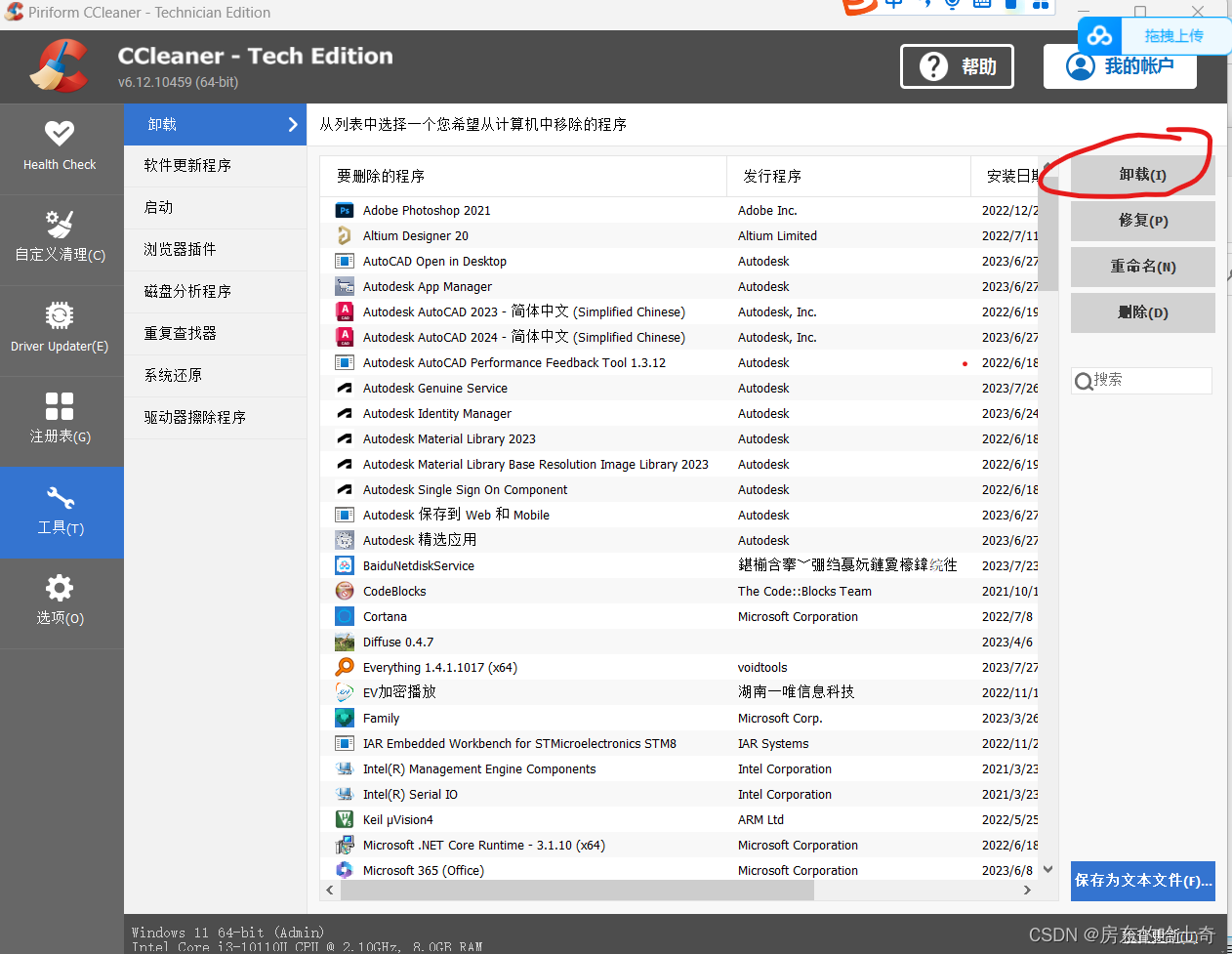
在工具中找到VMware,然后点击卸载
然后再重新安装VMware。然后我又失败了,我先卸载重新安装后再做了一遍失败1的操作但还是不行。
我又进行翻找网上资料发现,可能是卸载的还不够干净,事实证明也是如此,所以大家看到这里不急着操作,再看我后面的操作再进行卸载安装吧,毕竟这一步挺麻烦的,不要像我一样头铁,卸载了三四次才接受了还是不行的结果
第三次失败
这一步失败完全因为我自己的操作问题,一般进行了这步都可以成功了
上文说到我发现我删的还是不干净,所以接下来要进行彻底的删除,现在剩下的文件都是c盘中一些需要超级权限才能操作的文件。
首先将这些文件找出来
需要用到软件Everything
链接:https://pan.baidu.com/s/1RV7b1s7JHCdj1WrkZcNCSQ?pwd=9hf2
提取码:9hf2
在其中找到所有带有VMware的文件,然后批量删除
可能需要给予管理者权限,然后最后还会残留下需要trustedinstaller权限的文件,和一些需要管理者权限才能进入的文件夹里的文件。
其中最难啃的是需要trustedinstaller权限的文件,删除这类文件我用的方法是到该文件夹目录,然后接入文件属性>>安全>>高级>>…
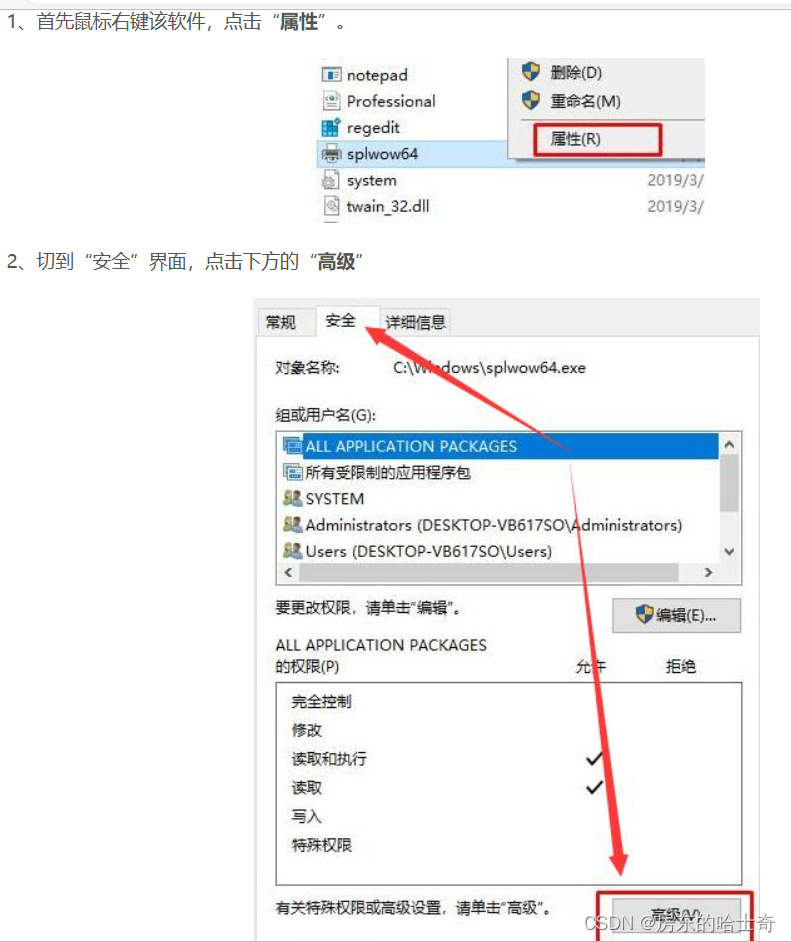
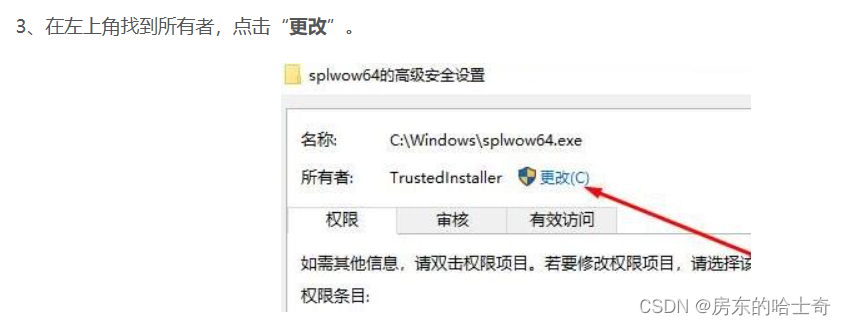
上述图片出自https://www.somode.com/course/10412.html
然后后续步骤与其他博客不同,因为我发现好像win11的系统不能他们那样操作
- 点击高级
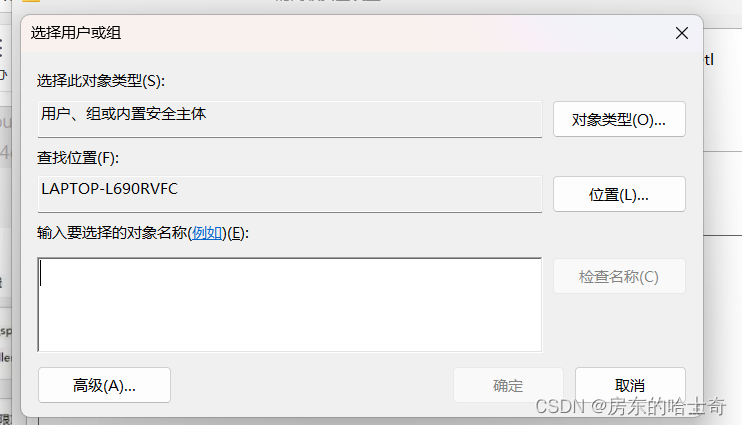
- 立即查找>>找到Administrators这个选项>>选中点击确定
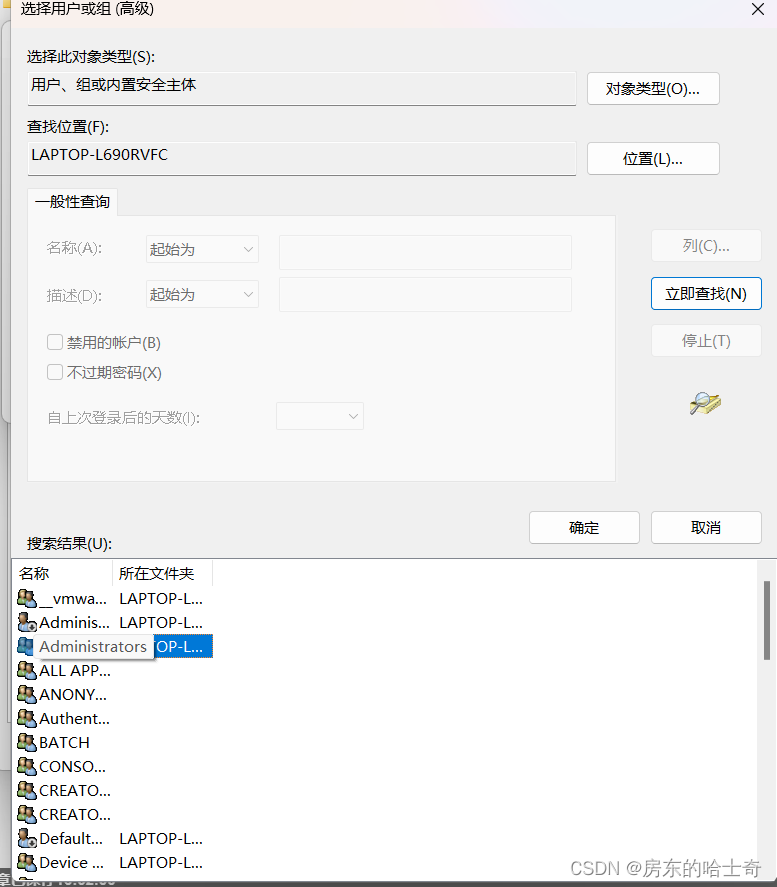 6. 自动返回到一下页面,点击确定
6. 自动返回到一下页面,点击确定
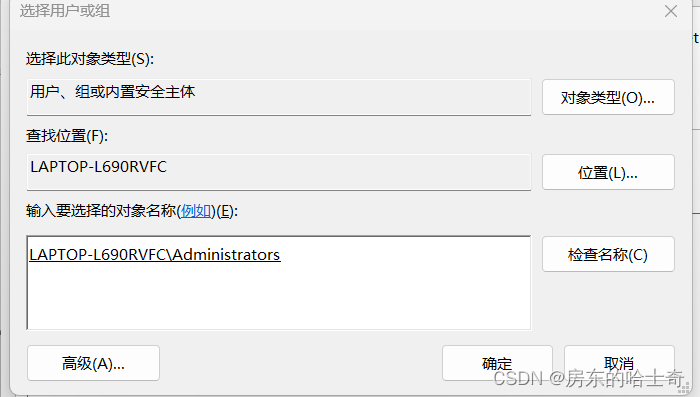 7. 一直确定到这个页面,点击编辑
7. 一直确定到这个页面,点击编辑
8.这样就可以在编辑中改变我们需要的权限了,选择我们需要获取的权限,给他勾上
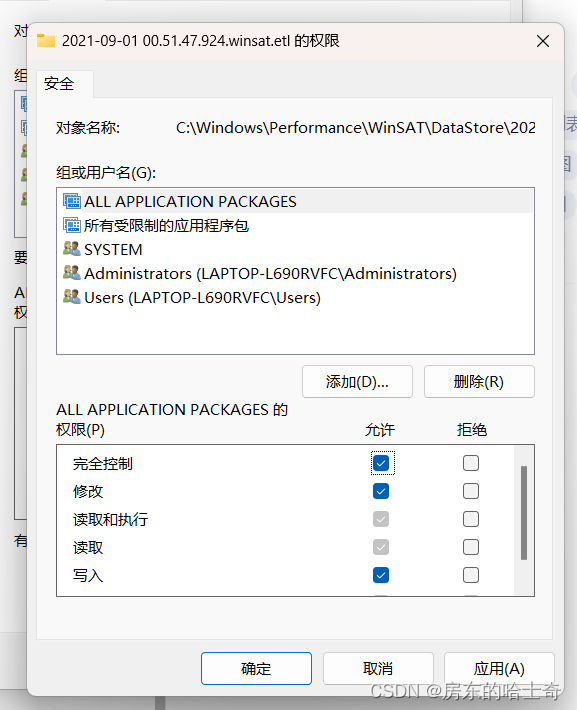
这样获取完权限后就可以删除了,不仅是trustedinstaller权限,system权限之类的其他权限也可以用这种方法获取
然后将这些文件全部删除后
进入CCleaner的注册表里>>扫描问题>>查看选定问题>>修复所以选定问题
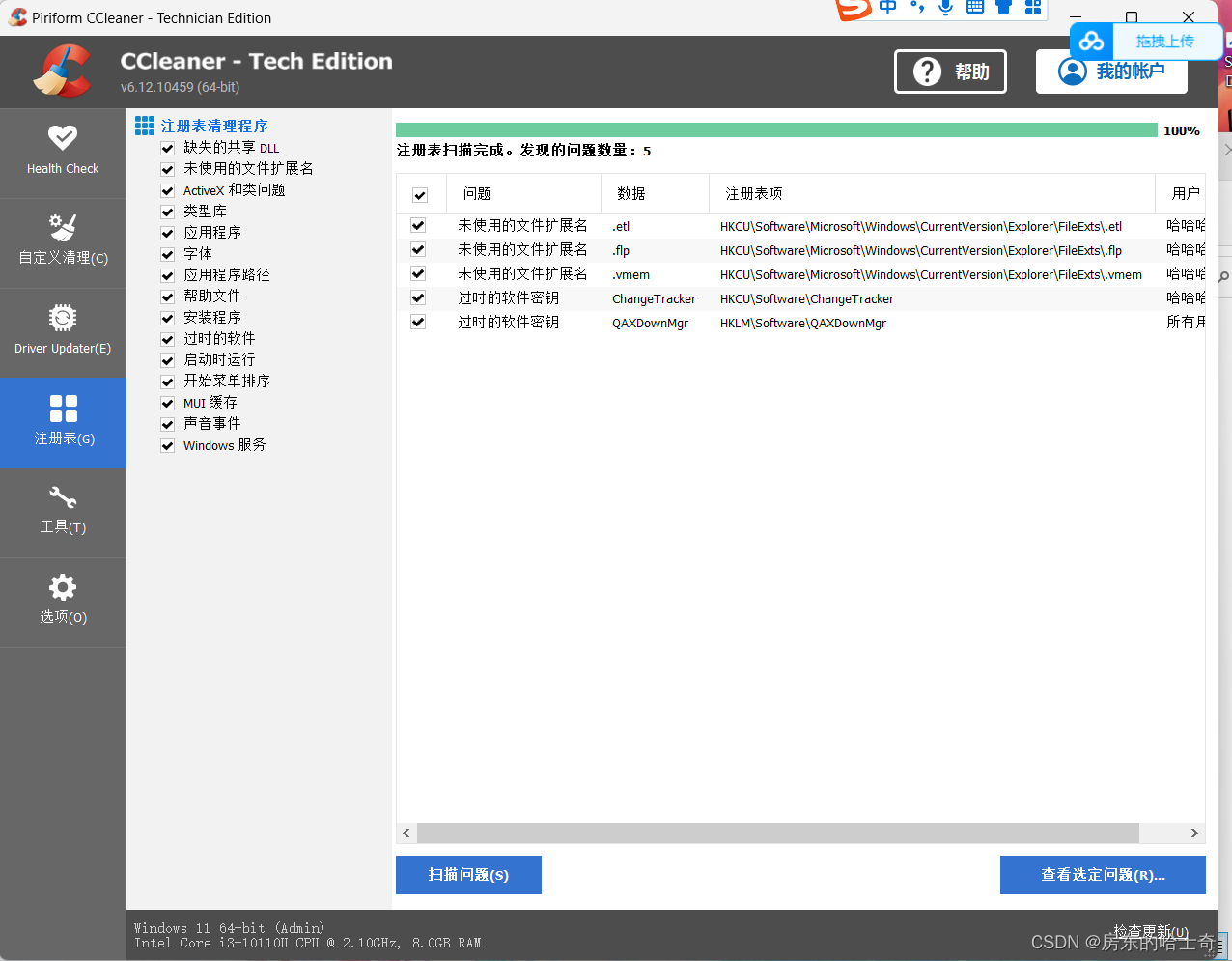
然后就可以重装VMware虚拟机了。
如果还不行就再重复一下失败一时的操作
到这里应该能解决99%的问题了
但我就是那么特殊,之后还是看不到VMnet0
成功
上面遗留的问题很简单只是没有权限将VMnet0卡掉了,实际上还是可以用的,或者用管理员身份打开就可以看到了。
但我还是用不了网,也没找到解决方法,索性将当前的Ubuntu重新安装,才记起来之前安装的时候选择网络连接方式不是桥接模式,然后选择了桥接模式后,就可以正常上网了。





















 483
483











 被折叠的 条评论
为什么被折叠?
被折叠的 条评论
为什么被折叠?








